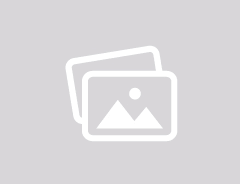Live-—Ñ–æ—Ç–æ –Ω–∞ iPhone¬Ý‚Äì –æ–ø—Ü–∏—è, –∫–æ—Ç–æ—Ä–∞—è –ø–æ–Ω—Ä–∞–≤–∏—Ç—Å—è –¥–∞–∂–µ –∏—Å–∫—É—à–µ–Ω–Ω–æ–º—É –ø–æ–ª—å–∑–æ–≤–∞—Ç–µ–ª—é. –î–∞–≤–∞–π—Ç–µ –ø–æ–≥–æ–≤–æ—Ä–∏–º –æ —Ç–æ–º, —á—Ç–æ –æ–Ω–∞ —Å–æ–±–æ–π –ø—Ä–µ–¥—Å—Ç–∞–≤–ª—è–µ—Ç, –Ω–∞—É—á–∏–º—Å—è –ø–æ–ª—å–∑–æ–≤–∞—Ç—å—Å—è ‚Äì –¥–µ–ª–∞—Ç—å —Å–Ω–∏–º–∫–∏ –∏ –æ—Ç–ø—Ä–∞–≤–ª—è—Ç—å –∏—Ö –¥—Ä—É–∑—å—è–º. –í—ã —É–∑–Ω–∞–µ—Ç–µ –≤—Å–µ, —á—Ç–æ –Ω–µ–æ–±—Ö–æ–¥–∏–º–æ!

–ß—Ç–æ —ç—Ç–æ?
Live Фото на Айфон – это фотография, оживающая после прикосновения. Не просто снимок, а настоящий трехсекундный ролик! Камера записывает по полторы секунды до и после момента нажатия на кнопку съемки.
–û–ø—Ü–∏—è –∞–≤—Ç–æ–º–∞—Ç–∏—á–µ—Å–∫–∏ –≤—Å—Ç—Ä–∞–∏–≤–∞–µ—Ç—Å—è –≤ –ø—Ä–æ—à–∏–≤–∫—É, –æ—Ç–¥–µ–ª—å–Ω–æ –∑–∞–≥—Ä—É–∑–∏—Ç—å –∏ –≤–∫–ª—é—á–∏—Ç—å –õ–∞–π—Ñ –§–æ—Ç–æ –Ω–∞ –ê–π—Ñ–æ–Ω–µ –Ω–µ –ø–æ–ª—É—á–∏—Ç—Å—è. –§—É–Ω–∫—Ü–∏—è –¥–æ—Å—Ç—É–ø–Ω–∞ –≤–ª–∞–¥–µ–ª—å—Ü–∞–º –ê–π—Ñ–æ–Ω 6s –∏ –±–æ–ª–µ–µ –ø–æ–∑–¥–Ω–∏—Ö –º–æ–¥–µ–ª–µ–π. –ö—Å—Ç–∞—Ç–∏, –ø–æ—è–≤–∏–ª–∏—Å—å –∂–∏–≤—ã–µ —Ñ–æ—Ç–∫–∏ —Å –≤—ã–ø—É—Å–∫–æ–º –º–æ–¥–µ–ª–∏ –ê–π—Ñ–æ–Ω 6S –≤ 2015 –≥–æ–¥—É.
–ß—Ç–æ–±—ã —Å–¥–µ–ª–∞—Ç—å –∫–∞–¥—Ä, –¥–æ—Å—Ç–∞—Ç–æ—á–Ω–æ –ø—Ä–æ—Å—Ç–æ –∞–∫—Ç–∏–≤–∏—Ä–æ–≤–∞—Ç—å –≤–æ–∑–º–æ–∂–Ω–æ—Å—Ç—å –∏ –Ω–∞–∂–∞—Ç—å –Ω–∞ –∫–Ω–æ–ø–∫—É –∑–∞—Ç–≤–æ—Ä–∞! –ü–æ–≥–æ–≤–æ—Ä–∏–º –æ–± —ç—Ç–æ–º –Ω–∏–∂–µ.
–•–æ—Ç–∏—Ç–µ –ø–æ–¥—ã—Å–∫–∞—Ç—å –∫–ª–∞—Å—Å–Ω—ã–µ –∏–¥–µ–∏ –¥–ª—è —Ñ–æ—Ç–æ, –Ω–µ —Ä–∞—Å–∫—Ä—ã–≤–∞—è –∏–Ω–∫–æ–≥–Ω–∏—Ç–æ? –Ý–∞—Å—Å–∫–∞–∂–µ–º, –∫–∞–∫ –ø–æ—Å–º–æ—Ç—Ä–µ—Ç—å –∏—Å—Ç–æ—Ä–∏—é –≤ –ò–Ω—Å—Ç–∞–≥—Ä–∞–º–µ –∞–Ω–æ–Ω–∏–º–Ω–æ –ø–æ —Å—Å—ã–ª–∫–µ¬Ýhttps://socialbus.ru/kak-anonimno-posmotret-istoriu/.
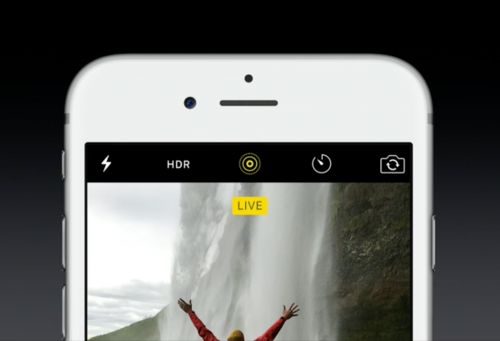
–ö–∞–∫ —Å–¥–µ–ª–∞—Ç—å —Å–Ω–∏–º–æ–∫?
Давайте поговорим о том, как сделать Лайф Фото на Айфон – инструкция несложная, но требует некоторых уточнений! Мы собрали подробности в одном алгоритме:
- Нажмите на иконку «Камера» на главном экране;
- Убедитесь, что перешли в режим съемки «Фото» (можно прокрутить в нижней части экрана);
- –ü–æ—Å–º–æ—Ç—Ä–∏—Ç–µ –Ω–∞ –≤–µ—Ä—Ö–Ω—é—é –ø–∞–Ω–µ–ª—å –∏ –Ω–∞–π–¥–∏—Ç–µ –∏–∫–æ–Ω–∫—É –≤ –≤–∏–¥–µ –Ω–µ—Å–∫–æ–ª—å–∫–∏—Ö –∫—Ä—É–≥–æ–≤;
- Круглешок должен светиться желтым – если он подсвечивается серым, просто нажмите для активации;
- Поймайте нужный кадр и нажмите на кнопку съемки – большой белый круг на нижней панели.

Готово! Теперь вы можете перейти в галерею, чтобы увидеть сделанное Лайф Фото на Айфон. Все снимки загружаются в отдельный специальный альбом под названием «Live Photos».
Поговорим немного о редактировании? Нужно знать, как изменить Live Фото на iPhone – вы можете менять ключевую фотографию:
- –û—Ç–∫—Ä–æ–π—Ç–µ –≥–∞–ª–µ—Ä–µ—é –∏ –Ω–∞–π–¥–∏—Ç–µ –Ω—É–∂–Ω—ã–π —Ä–æ–ª–∏–∫;
- Кликните на кнопку «Править»;
- –ù–∞ –Ω–∏–∂–Ω–µ–π –ø–∞–Ω–µ–ª–∏ –Ω–∞–π–¥–∏—Ç–µ —É–∂–µ –∑–Ω–∞–∫–æ–º—É—é –∫—Ä—É–≥–ª—É—é –∏–∫–æ–Ω–∫—É;
- –î–≤–∏–≥–∞–π—Ç–µ –ø–æ–ª–∑—É–Ω–æ–∫, —á—Ç–æ–±—ã –≤—ã–±—Ä–∞—Ç—å –∫–∞–¥—Ä;
- Кликните на кнопку «Сделать фотографию титульной».
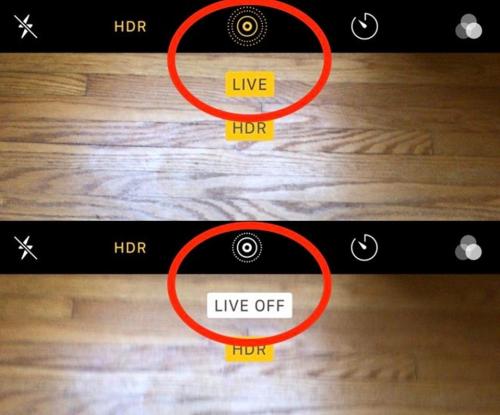
Важно! Вы можете при необходимости активировать и деактивировать опцию «Лайф» нажатием на круглую иконку в верхней части экрана камеры.
–ï—Å–ª–∏ –≤—ã —Ö–æ—Ç–∏—Ç–µ –æ—Ç–∫–ª—é—á–∏—Ç—å/–≤–∫–ª—é—á–∏—Ç—å —Ñ—É–Ω–∫—Ü–∏—é –Ω–∞–≤—Å–µ–≥–¥–∞, —Å–¥–µ–ª–∞–π—Ç–µ —Å–ª–µ–¥—É—é—â–µ–µ:
- –û—Ç–∫—Ä–æ–π—Ç–µ –Ω–∞—Å—Ç—Ä–æ–π–∫–∏;
- Найдите раздел «Камера»;
- Перейдите к блоку «Сохранение настроек»;
- Передвиньте тумблер в строке «Лайф Photo» в положение «Включено», чтобы навсегда отключить опцию. Или отключите тумблер, чтобы функция Лайф постоянно работала.
–ú—ã —Ä–∞—Å—Å–∫–∞–∂–µ–º –æ —Ç–æ–º,¬Ý–∫–∞–∫ –¥–æ–±–∞–≤–∏—Ç—å –∏—Å—Ç–æ—Ä–∏—é –≤ –ò–Ω—Å—Ç–∞–≥—Ä–∞–º –∏–∑ –≥–∞–ª–µ—Ä–µ–∏¬Ý‚Äì –∞ –ø–æ–∫–∞ –ø–æ–≥–æ–≤–æ—Ä–∏–º –æ —Ç–æ–º, –∫–∞–∫ –æ—Ç–ø—Ä–∞–≤–∏—Ç—å —Å–æ–∑–¥–∞–Ω–Ω—É—é –∞–Ω–∏–º–∞—Ü–∏—é –¥—Ä—É–≥—É –∏–ª–∏ –∫–æ–ª–ª–µ–≥–µ!
–ö–∞–∫ –ø–æ–¥–µ–ª–∏—Ç—å—Å—è –ª–∞–π–≤–æ–º?
Следует подробно разобраться, как пользоваться фото Live на iPhone. Не все пользователи понимают – при отправке ролика другому пользователю анимация пропадает, уходит статичный снимок.
Эту ситуацию можно исправить – если вы хотите делиться Лайф анимациями, нужно сделать следующее:
- –û—Ç–∫—Ä–æ–π—Ç–µ –≥–∞–ª–µ—Ä–µ—é –∏ –Ω–∞–π–¥–∏—Ç–µ –∏–Ω—Ç–µ—Ä–µ—Å—É—é—â–∏–π –≤–∞—Å —Ä–æ–ª–∏–∫;
- –û—Ç–∫—Ä–æ–π—Ç–µ –µ–≥–æ –∏ –∫–ª–∏–∫–Ω–∏—Ç–µ –ø–æ –∏–∫–æ–Ω–∫–µ —Å–æ —Å—Ç—Ä–µ–ª–∫–æ–π –≤ –Ω–∏–∂–Ω–µ–º –ª–µ–≤–æ–º —É–≥–ª—É —ç–∫—Ä–∞–Ω–∞;
- Выберите пункт «Сохранить как видео»;
- –í–µ—Ä–Ω–∏—Ç–µ—Å—å –≤ –≥–∞–ª–µ—Ä–µ—é –∏ –∏—â–∏—Ç–µ –≤–∏–¥–µ–æ –≤ —á–∏—Å–ª–µ –ø–æ—Å–ª–µ–¥–Ω–∏—Ö –º—É–ª—å—Ç–∏–º–µ–¥–∏–∞.
Теперь вы сможете отправить Лайф Фото с Айфона в первозданном виде – порадуйте близких или друзей занимательными съемками!

–ö—Å—Ç–∞—Ç–∏, —á—Ç–æ–±—ã –≤–æ—Å–ø—Ä–æ–∏–∑–≤–µ—Å—Ç–∏ –∫–∞–¥—Ä, –ø—Ä–æ—Å—Ç–æ –Ω–∞–∂–º–∏—Ç–µ –ø–∞–ª—å—Ü–µ–º –Ω–∞ —Ä–æ–ª–∏–∫ –≤ –≥–∞–ª–µ—Ä–µ–µ –ê–π—Ñ–æ–Ω–∞. –ê –µ—â–µ —á–∏—Ç–∞–π—Ç–µ, –º–æ–∂–Ω–æ –ª–∏ —Å–º–æ—Ç—Ä–µ—Ç—å —Å—Ç–æ—Ä–∏–∑ –≤ –ò–Ω—Å—Ç–∞–≥—Ä–∞–º –±–µ–∑ —Ä–µ–≥–∏—Å—Ç—Ä–∞—Ü–∏–∏ –∑–¥–µ—Å—å https://socialbus.ru/smotret-storiz-v-instagram-bez-registracii/
Мы подробно рассказали об очень интересной опции – гарантируем, теперь кадры станут веселее и привлекательнее! Ищите интересное вокруг себя, снимайте крутые короткие видео и отправляйте их кому угодно.